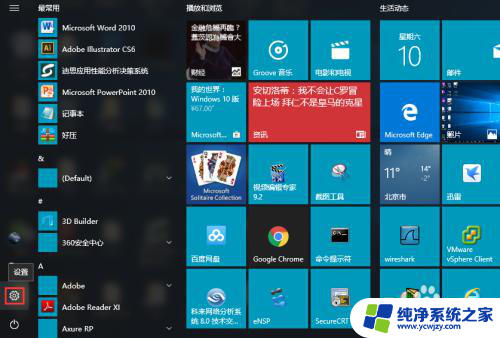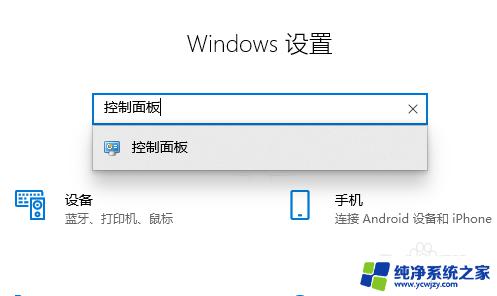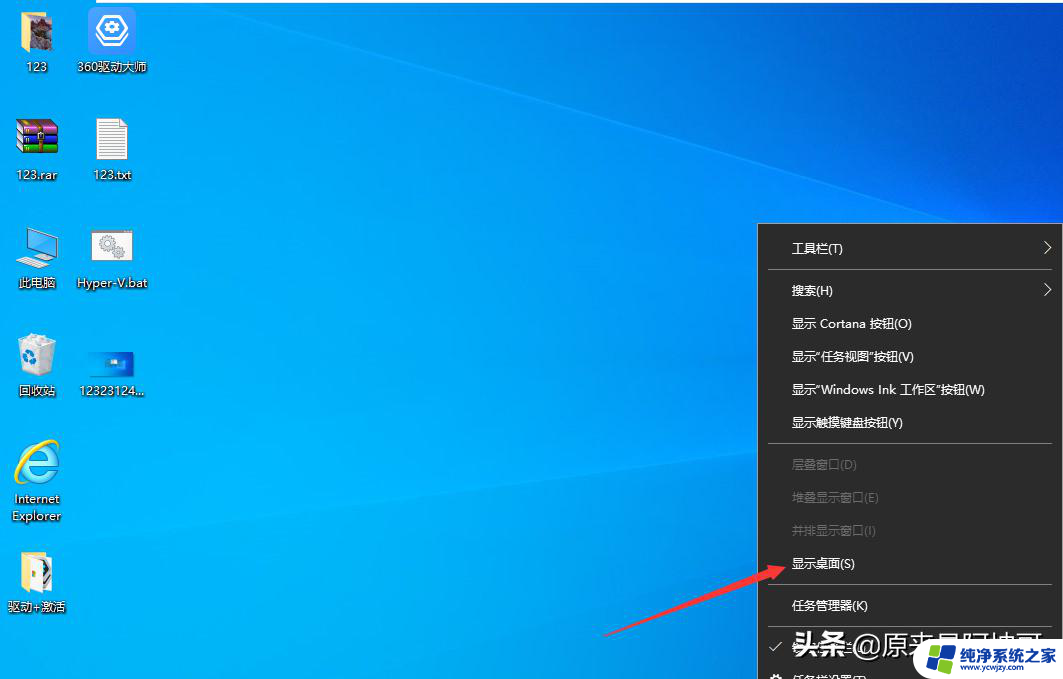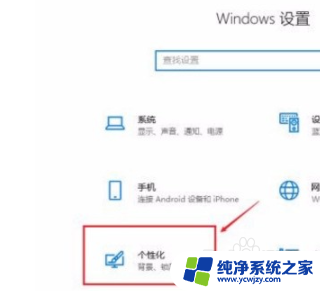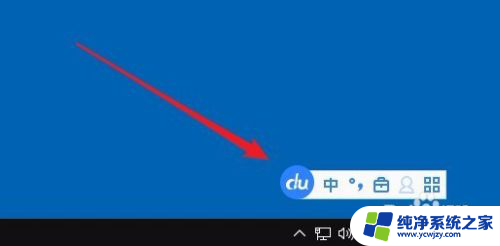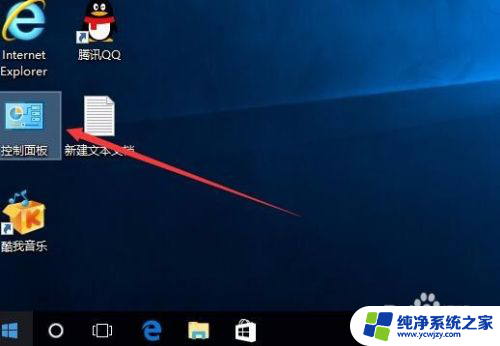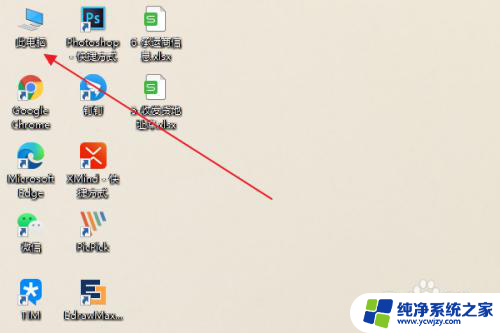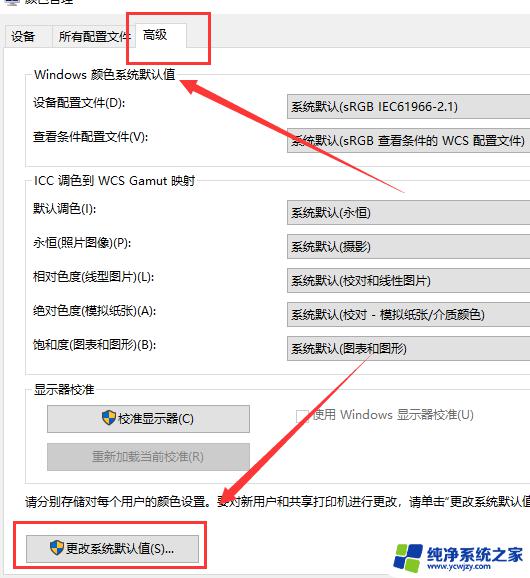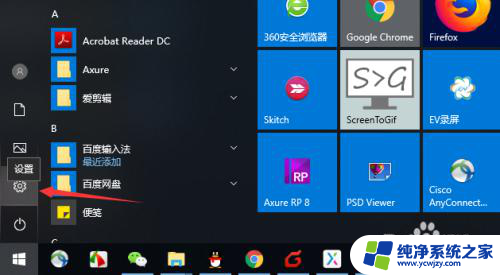win10桌面如何恢复默认设置
更新时间:2024-10-03 14:03:49作者:xiaoliu
在使用Win10系统的过程中,有时候我们可能会不小心改变了桌面的布局,导致界面看起来有些混乱,这时候我们就需要恢复默认的桌面设置,让桌面回归传统的布局。接下来我们就来了解一下Win10桌面如何恢复默认设置,以及如何恢复传统的桌面布局。让我们一起来看看吧!
操作方法:
1.首先,在键盘上点击组合快捷键“Win + I”,界面会出现“设置”页面。我们在设置页面选择了“个性化”选项。
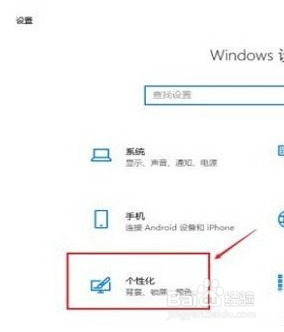
2.然后,进入“个性化”页面后。我们在页面左侧找到“主题”选项,点击该选项进入下一步。
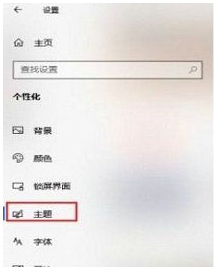
3.接下来在界面下方找到“桌面图标设置”选项,我们点击该选项。界面上就会出现一个“桌面图标设置”窗口;
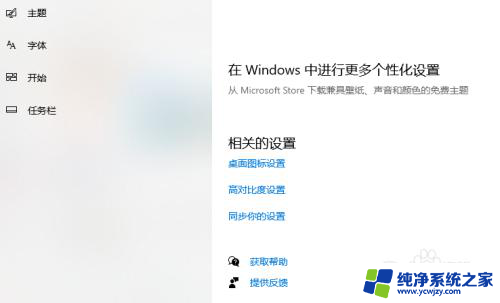
4.最后,我们在窗口中将所有的桌面图标进行勾选。点击窗口底部的“确定”按钮,就可以返回到常规桌面。
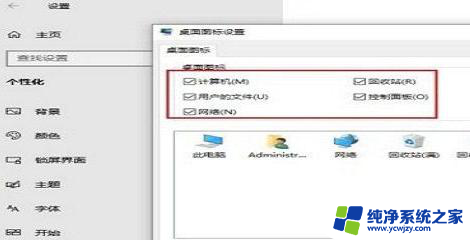
以上就是如何恢复win10桌面默认设置的全部内容,如果你遇到了这个问题,可以尝试按照以上方法来解决,希望这对你有所帮助。